蓝屏重启进不去桌面?快来了解解决方法!
- 数码知识
- 2024-10-20
- 56
随着电脑的普及和使用,蓝屏重启的问题也日益普遍。当我们在使用电脑时,突然出现蓝屏并自动重启,然后再次进入系统后发现无法正常进入桌面,这时候很多人会感到非常困惑和无奈。如何解决这个问题呢?本文将提供一些简单有效的解决方案和技巧,帮助大家轻松应对蓝屏重启进不去桌面的情况。
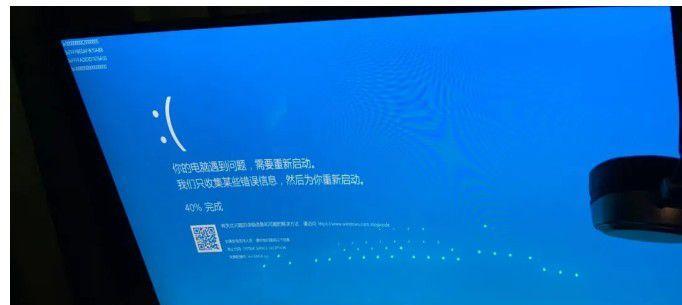
检查硬件设备是否有故障
1.检查内存条是否松动或者损坏:将内存条取出后重新插入,确保插紧;如果内存条损坏,则需要更换新的内存条。
2.检查硬盘连接线是否松动:将硬盘连接线拔下后重新插入,确保连接牢固。
3.检查显卡是否正常:将显卡拔下后重新插入,确保连接稳固;如果显卡故障,则需要更换新的显卡。
4.检查其他硬件设备是否有问题:如声卡、网卡等。
使用安全模式进入系统
1.按下电脑开机键后,连续按下F8键进入高级引导选项界面。
2.使用上下方向键选择“安全模式”并按下回车键确认。
3.等待系统加载,进入安全模式后,进行相关故障排查和修复操作。
运行系统自带的故障排查工具
1.进入安全模式后,点击“开始”菜单,选择“设置”。
2.在设置窗口中,点击“更新和安全”选项。
3.在左侧菜单中选择“故障排查”,然后点击右侧窗口中的“运行故障排查程序”。
4.根据系统提示,选择需要运行的故障排查工具,并按照指引进行操作。
回滚系统更新
1.进入安全模式后,点击“开始”菜单,选择“设置”。
2.在设置窗口中,点击“更新和安全”选项。
3.在左侧菜单中选择“恢复”,然后点击右侧窗口中的“回滚到上一个版本”。
4.根据系统提示,选择需要回滚的更新,然后按照指引进行操作。
重装操作系统
1.如果以上方法都无法解决问题,可以考虑重装操作系统。
2.备份重要的文件和数据,然后使用安装光盘或U盘进行系统重装。
3.在安装过程中,按照系统提示进行操作,并保证所使用的安装介质是合法的。
请专业人士帮助
1.如果自行解决不了问题,建议寻求专业人士的帮助。
2.将电脑送去维修中心或联系专业技术人员进行故障排查和修复。
当我们遇到蓝屏重启后无法进入桌面的情况时,首先要检查硬件设备是否有故障,并及时修复或更换;其次可以尝试使用安全模式进入系统,并运行故障排查工具;如果问题仍未解决,可以考虑回滚系统更新或重装操作系统;若仍无法解决问题,最好请专业人士帮助进行故障排查和修复。希望本文提供的解决方法能够帮助到大家,让大家轻松应对蓝屏重启进不去桌面的困扰。
如何解决电脑蓝屏重启无法进入桌面的问题
电脑蓝屏重启后无法进入桌面是很多电脑用户常遇到的问题,它不仅会给工作和学习带来困扰,还可能导致数据丢失和系统崩溃。本文将介绍一些解决电脑蓝屏重启无法进入桌面的有效方法,帮助用户快速修复问题,恢复正常使用。
1.检查硬件连接是否松动
如果电脑蓝屏重启,首先要检查硬件连接是否松动,特别是内存条和硬盘的连接。用手轻轻按压内存条或硬盘,确保它们与主板的连接稳固,避免因为不良接触导致蓝屏重启问题。
2.检测和修复硬盘错误
使用Windows自带的磁盘检查工具,可以检测和修复硬盘错误。在开始菜单中搜索“命令提示符”,右键点击“以管理员身份运行”,输入命令“chkdskC:/f”(C:是系统所在的硬盘盘符),按回车键执行命令。等待磁盘检查工具完成扫描和修复过程,然后重新启动电脑,看是否能够进入桌面。
3.修复系统文件错误
使用Windows自带的系统文件检查工具,可以检测和修复系统文件错误。在开始菜单中搜索“命令提示符”,右键点击“以管理员身份运行”,输入命令“sfc/scannow”,按回车键执行命令。等待系统文件检查工具完成扫描和修复过程,然后重新启动电脑,看是否能够进入桌面。
4.进入安全模式
如果电脑蓝屏重启后无法进入桌面,可以尝试进入安全模式。重启电脑时按F8键(或其他对应的按键,不同品牌电脑可能不同),在启动选项中选择“安全模式”,按回车键进入安全模式。在安全模式下,可以进行一些系统修复和故障排除操作,解决蓝屏重启问题。
5.清理系统垃圾文件
使用系统清理工具或第三方清理软件,清理系统垃圾文件。这些垃圾文件可能占用了大量的硬盘空间,导致系统运行缓慢和蓝屏重启。通过定期清理系统垃圾文件,可以提升系统性能,减少蓝屏重启的可能性。
6.卸载最近安装的软件
如果电脑蓝屏重启后无法进入桌面,可能是最近安装的软件引起的问题。在安全模式下,打开控制面板,选择“程序”或“程序和功能”,找到最近安装的软件,右键点击选择“卸载”。卸载后重新启动电脑,看是否能够进入桌面。
7.恢复到上一个稳定状态
使用系统还原功能恢复到上一个稳定状态。在安全模式下,打开控制面板,选择“系统和安全”,找到“系统”,点击“系统保护”或“还原”选项,按照向导指引选择恢复到上一个稳定状态的时间点,等待系统还原完成后重新启动电脑。
8.更新或回滚显卡驱动程序
显卡驱动程序问题也可能导致电脑蓝屏重启无法进入桌面。在安全模式下,打开设备管理器,找到“显示适配器”,展开该选项,右键点击显卡驱动程序,选择“更新驱动程序”或“回滚驱动程序”。根据具体情况选择更新或回滚显卡驱动程序。
9.检查病毒和恶意软件
运行杀毒软件和反恶意软件软件,全面检查系统是否感染病毒或受到恶意软件的攻击。如果发现病毒或恶意软件,及时进行清除和修复,避免进一步的系统崩溃和蓝屏重启。
10.重装操作系统
如果以上方法都无法解决电脑蓝屏重启无法进入桌面的问题,最后的解决办法是重装操作系统。备份重要数据后,使用操作系统安装盘或恢复分区进行系统重装。注意选择正确的安装选项和格式化选项,确保操作正确。
11.检查硬件故障
如果电脑蓝屏重启后依然无法进入桌面,可能是硬件故障导致的。可以联系售后服务中心或专业维修人员检查硬件故障,并进行维修或更换。
12.更新系统和驱动程序
及时更新操作系统和相关驱动程序,可以修复一些已知的BUG和兼容性问题,提升系统的稳定性和性能。定期检查更新并安装更新补丁,可以减少蓝屏重启的风险。
13.清理电脑内部灰尘
电脑内部的灰尘堆积可能导致散热不良,引发系统蓝屏重启。定期清理电脑内部灰尘,特别是CPU散热器和风扇,保持良好的散热效果。
14.使用系统恢复工具
如果电脑蓝屏重启后无法进入桌面,可以尝试使用系统恢复工具修复问题。在安全模式下,打开控制面板,选择“系统和安全”,找到“备份和还原”,选择“创建还原点”或“还原计算机”,按照向导指引进行操作。
15.寻求专业帮助
如果以上方法都无法解决问题,建议寻求专业帮助。联系电脑品牌售后服务中心、专业维修人员或论坛求助,获得更专业的指导和解决方案。
电脑蓝屏重启无法进入桌面是一个常见的问题,但通过逐步排查和修复,大部分情况下可以解决。关键在于检查硬件连接、修复硬盘和系统文件错误、进入安全模式等方法可以帮助用户找到问题所在并解决。定期清理系统垃圾文件、卸载最近安装的软件、更新驱动程序等操作也可以减少蓝屏重启的可能性。如果问题仍然无法解决,可以考虑重装操作系统或寻求专业帮助。
版权声明:本文内容由互联网用户自发贡献,该文观点仅代表作者本人。本站仅提供信息存储空间服务,不拥有所有权,不承担相关法律责任。如发现本站有涉嫌抄袭侵权/违法违规的内容, 请发送邮件至 3561739510@qq.com 举报,一经查实,本站将立刻删除。